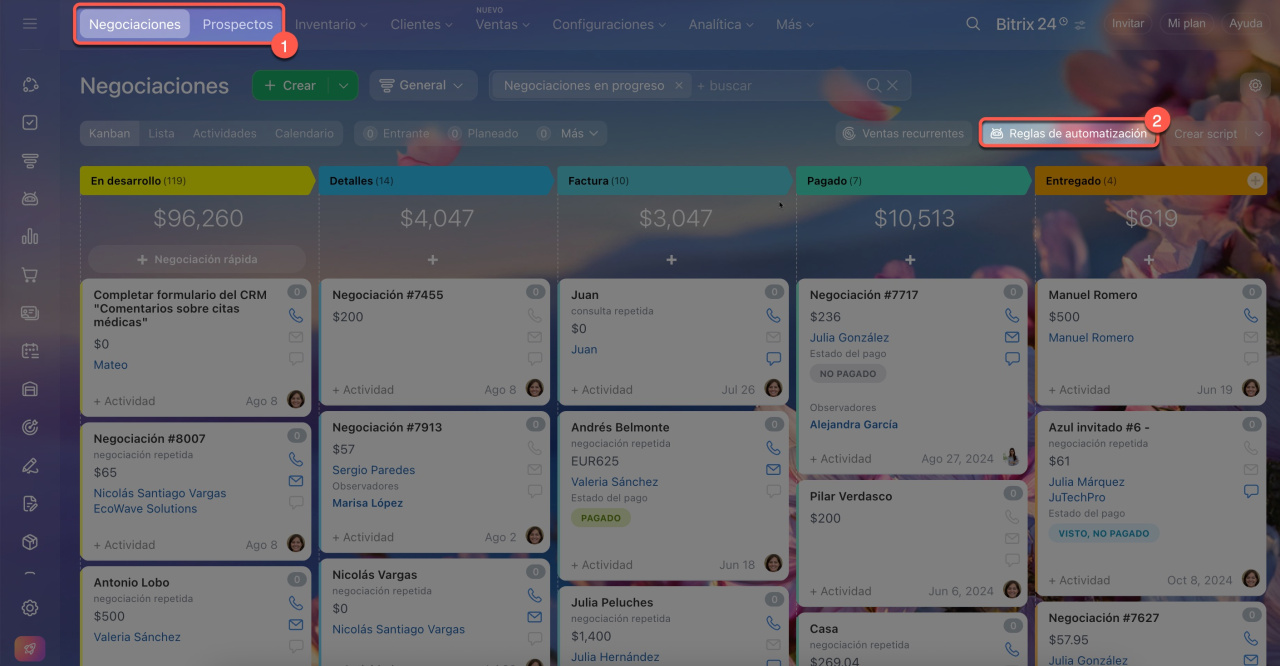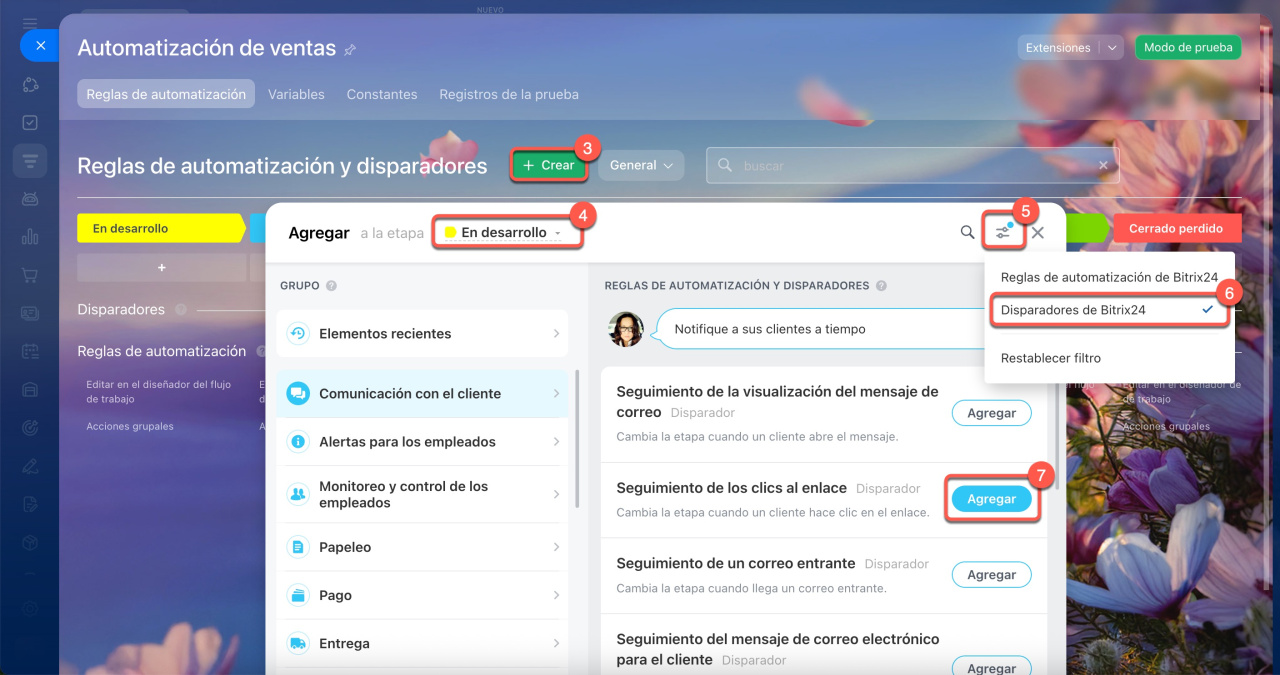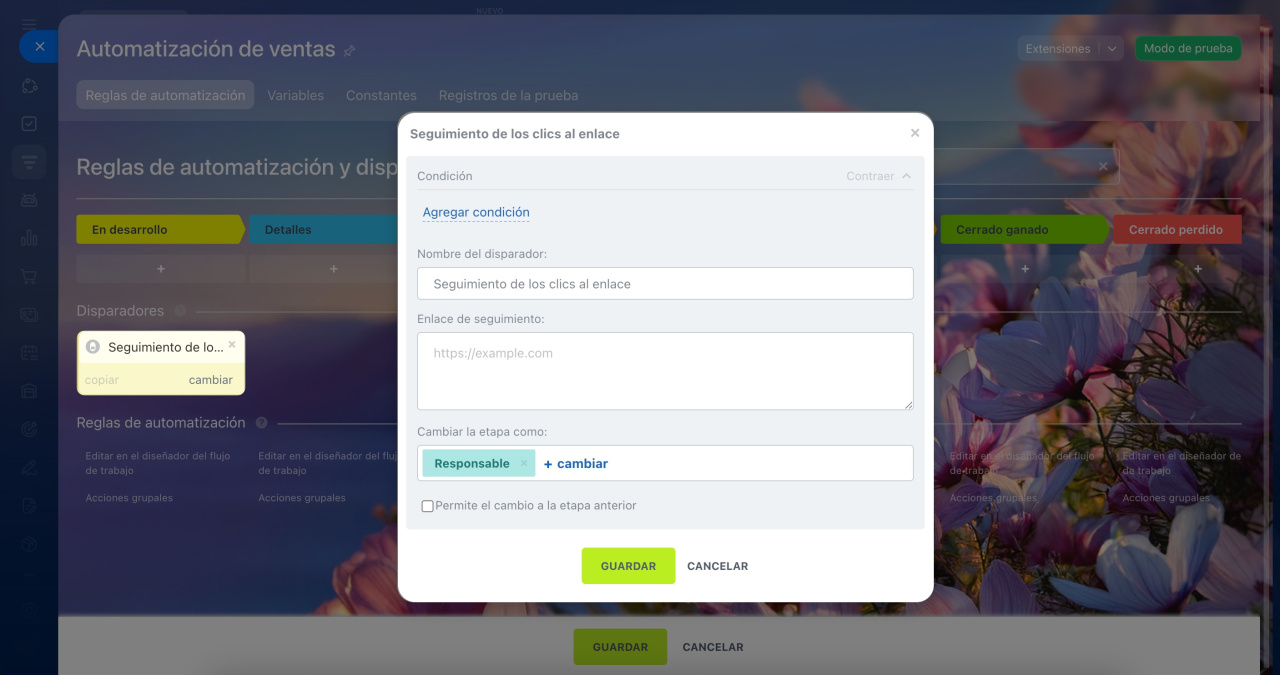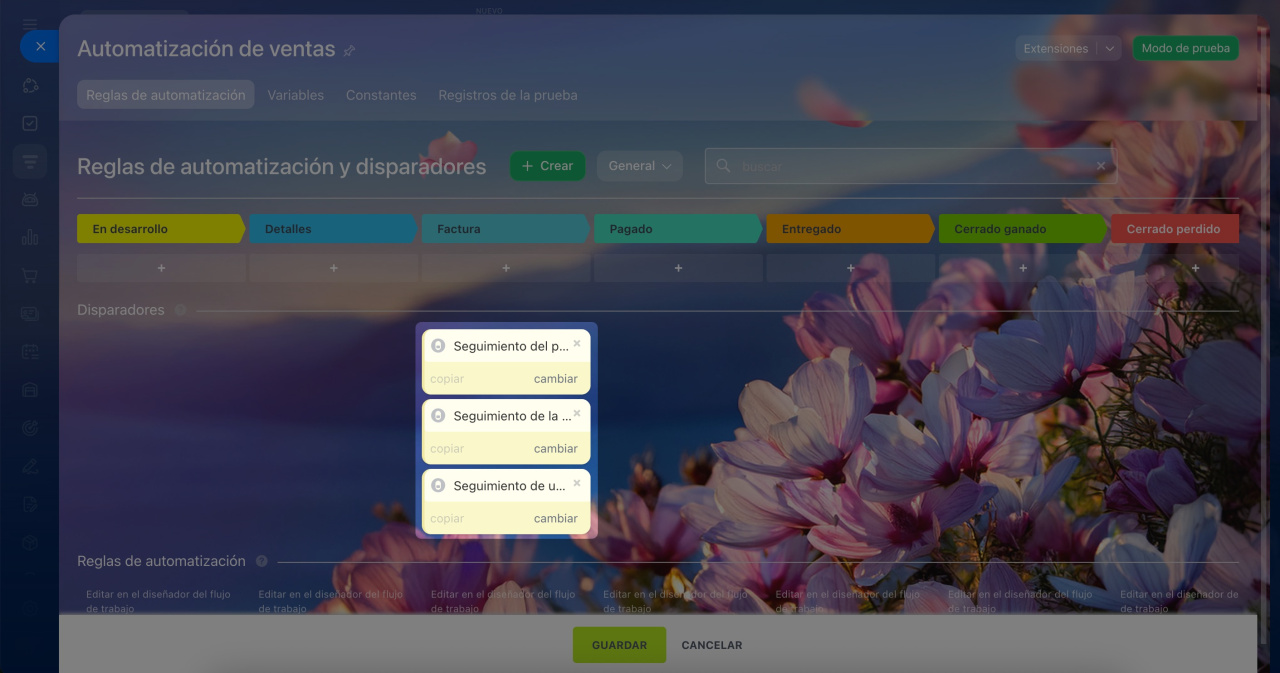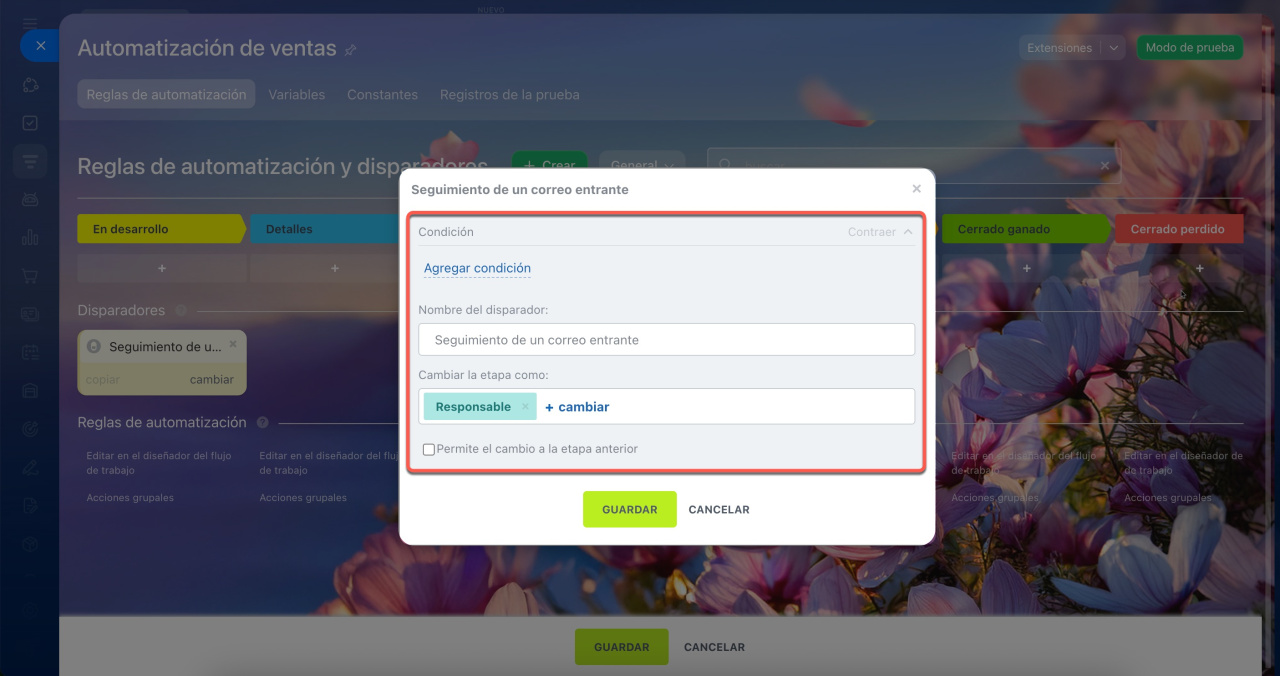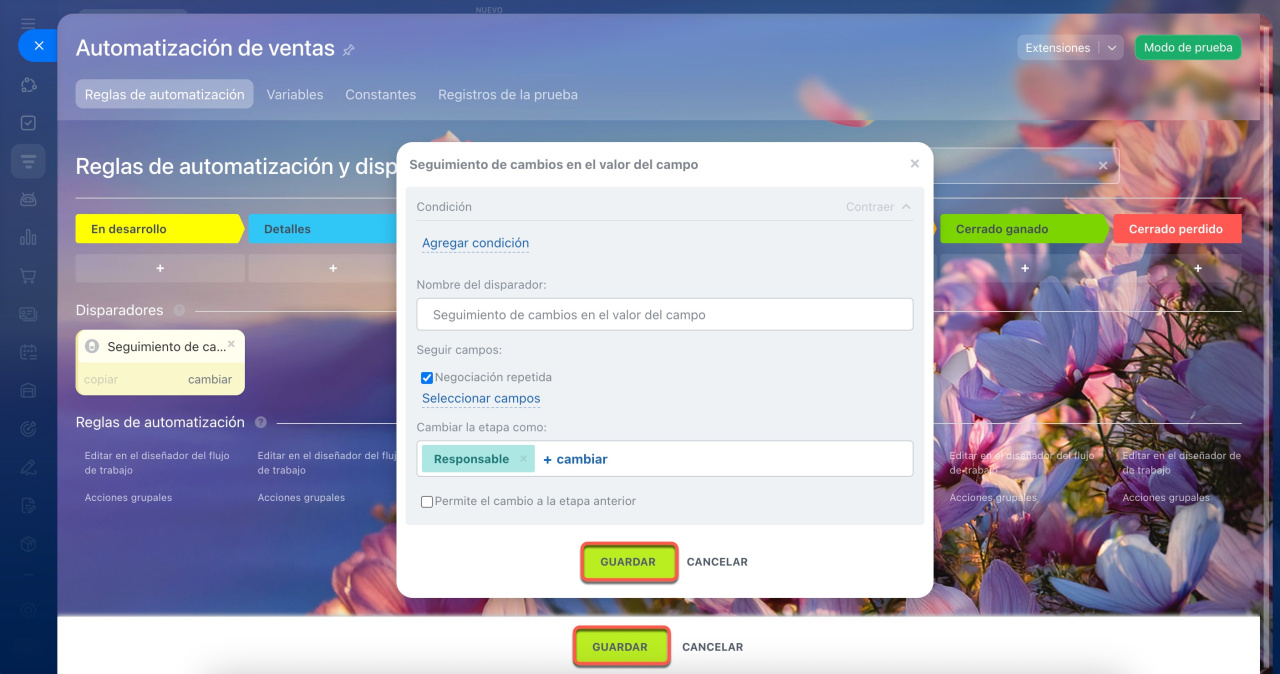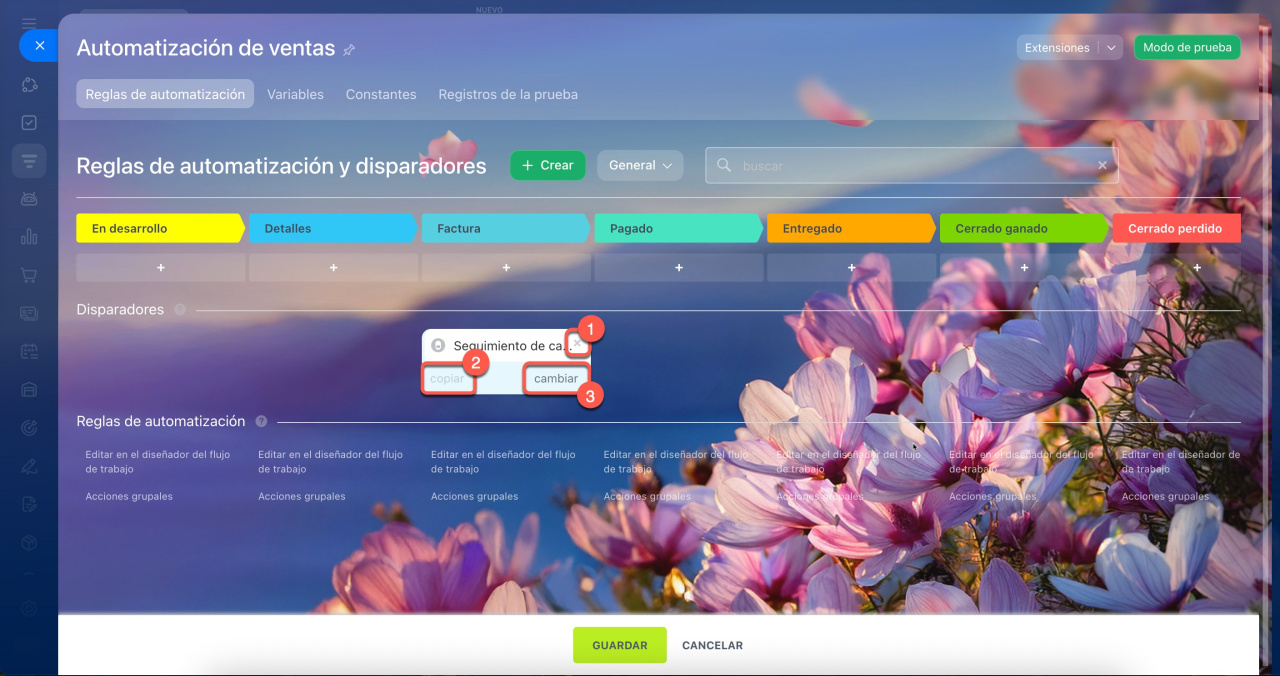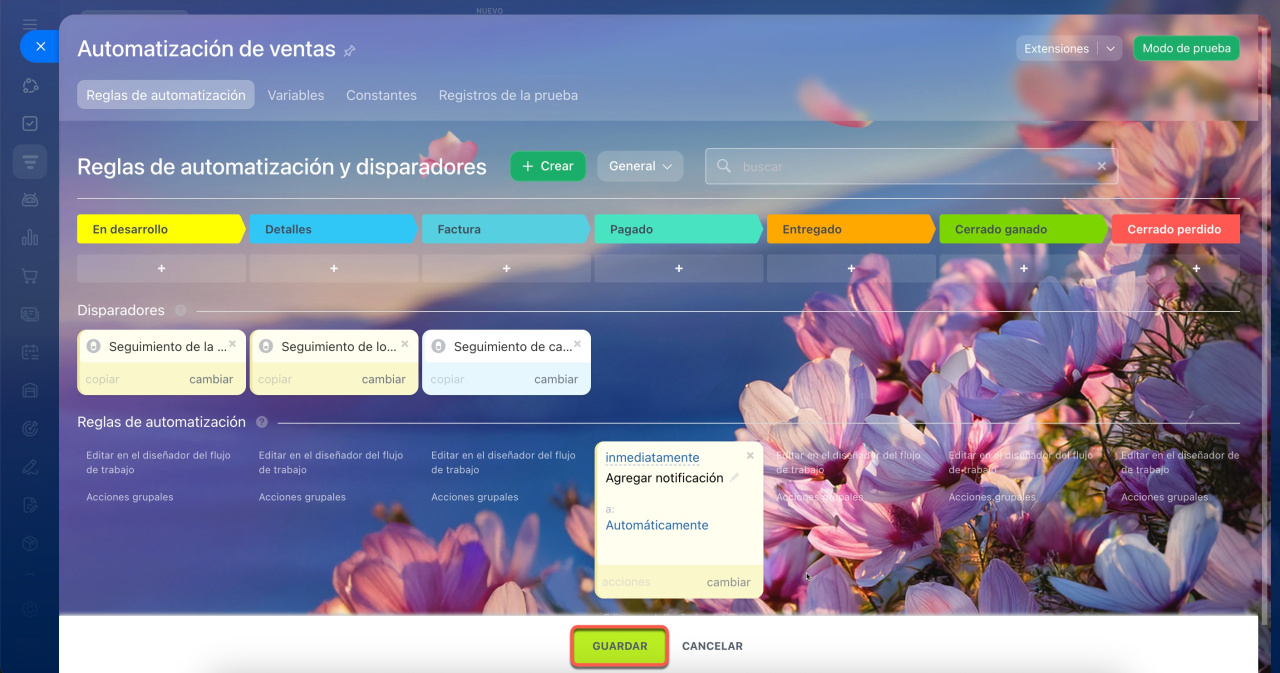Los disparadores simplifican la interacción con los clientes y automatizan tareas repetitivas. Monitorean acciones y cambios en CRM, como clics en enlaces de correos electrónicos, llamadas entrantes y pagos de facturas. Cuando se produce una acción específica, el disparador mueve un elemento de CRM a su etapa designada.
Ver la página de planes y precios.
Puedes configurar disparadores en:
- prospectos,
- negociaciones,
- cotizaciones,
- facturas,
- procesos inteligentes.
Contenido del artículo:
Cómo agregar un disparador
- En la sección de CRM, elige la entidad deseada, como Prospectos o Negociaciones.
- Haz clic en Reglas de automatización.
- Haz clic en Crear.
- Selecciona la etapa donde quieres que se aplique el disparador.
- Haz clic en el icono de Filtro.
- Elige la opción Disparadores de Bitrix24 para ver todos los disparadores, organizados por tareas como comunicación con clientes, papeleo, etc.
- Haz clic en Agregar junto al disparador deseado. Para añadir varios disparadores a la vez, mantén presionada la tecla Ctrl (Cmd en Mac) y selecciona los necesarios.
Cómo configurar un disparador
Después de añadir un disparador, hay que configurarlo. Si has agregado varios disparadores, se resaltarán en amarillo. Configura cada una por separado.
Todos los disparadores comparten ciertas configuraciones:
- Condición: establece una condición para que el disparador funcione solo para ciertos elementos, como negociaciones repetidas.
- Nombre del disparador: cambia el nombre predeterminado si necesitas configurar varios disparadores, lo que facilita su identificación en la página de automatización de ventas.
- Cambiar la etapa como: por defecto, el disparador actualiza la etapa en nombre del empleado responsable del elemento de CRM. Puedes elegir a otro usuario, y el cambio de etapa se mostrará bajo el nombre de ese usuario en el timeline e historial del elemento de CRM.
- Permite el cambio a la etapa anterior: decide si el disparador puede mover el elemento a una etapa anterior, como de la última a la primera.
Además, cada disparador tiene parámetros específicos. Por ejemplo, el disparador Seguimiento de cambios en el valor del campo requerirá que selecciones los campos de la ficha de CRM cuyos cambios deseas monitorear.
Una vez configurados los disparadores, haz clic en Guardar en la ventana de configuración del disparador y luego guarda los cambios en la página de automatización de ventas.
Cómo editar o eliminar un disparador
En la sección de CRM, elige la entidad deseada, como Prospectos o Negociaciones. Haz clic en el icono de Automatización y selecciona la acción a realizar.
- Eliminar (x): borra el disparador si ya no lo necesitas.
- Copiar: duplica el disparador con su configuración; útil para usarlo en otra etapa.
- Cambiar: modifica la configuración del disparador, como añadir una nueva condición o cambiar al responsable.
Una vez que hayas realizado todos los cambios en los disparadores, haz clic en Guardar.
Resumen
- Los disparadores monitorean acciones y cambios en CRM, como clics en enlaces de correos electrónicos, llamadas entrantes y pagos de facturas. Cuando se produce una acción específica, el disparador mueve un elemento de CRM a su etapa designada.
- Puedes configurar disparadores en prospectos, negociaciones, cotizaciones, facturas y procesos inteligentes.
- Los disparadores están agrupados según la tarea que resuelven, como comunicación con clientes, papeleo, etc.
- Para añadir un disparador, ve a la sección de CRM, selecciona el elemento necesario y abre la pestaña de Automatización.
- Todos los disparadores tienen algunos parámetros comunes, como el nombre o las condiciones. Otros parámetros son específicos para cada disparador.